
Для эффективного проведения онлайн-уроков важно освоить функционал Zoom максимально оперативно. Уже после нескольких занятий вы сможете экономить до 20 минут на подготовке каждой встречи, используя встроенные инструменты платформы. Например, настройка автоматического включения записи и быстрый доступ к управлению участниками позволяют снизить время на технические процедуры до минимума.
Важным навыком является использование горячих клавиш – их знание сокращает время на переключение между режимами демонстрации экрана, отключением звука и включением камеры. Практическое применение горячих клавиш снижает необходимость постоянного поиска нужных кнопок в интерфейсе, что существенно ускоряет работу в Zoom.
Оптимизация рабочего процесса также достигается через подготовку шаблонов приглашений и использование функций расписания. Планирование занятий заранее с автоматической рассылкой приглашений позволяет исключить задержки, связанные с организационными моментами. Применение этих методов значительно повышает продуктивность учителя в режиме онлайн.
Как создать и настроить учебное занятие в Zoom
Авторизуйтесь в личном кабинете Zoom на официальном сайте или в приложении. Перейдите в раздел «Запланировать встречу».
Введите название занятия, выберите точную дату и время начала, укажите длительность с запасом 5-10 минут для технических вопросов.
В разделе «Параметры встречи» обязательно включите опцию «Включить зал ожидания» – это позволит контролировать вход участников и предотвращать нежелательных гостей.
Для повышения безопасности активируйте «Требовать пароль для входа» и создайте сложный пароль не менее из 8 символов, включая цифры и буквы.
Отключите функцию «Автоматически включать видео участников при входе», чтобы избежать лишнего шума в начале занятия. Включите видео для себя.
Разрешите участникам использовать чат только для вопросов преподавателю, ограничив возможность общения между собой, через настройки чата.
Если планируется использование демонстрации экрана, включите «Разрешить демонстрацию экрана» только для ведущего. При необходимости временно предоставляйте права отдельным студентам.
Для записи занятия активируйте функцию «Запись на локальный диск» или в облако, чтобы потом предоставить запись студентам.
Сохраните настройки и отправьте приглашения участникам через автоматическую рассылку или вручную с деталями доступа.
Как быстро пригласить учеников на онлайн-урок
После создания встречи в Zoom скопируйте ссылку на неё через кнопку «Пригласить» в нижней панели управления. Используйте функцию «Копировать ссылку» для мгновенного получения приглашения.
Отправьте ссылку через привычные каналы: школьный чат в мессенджерах (WhatsApp, Telegram), электронную почту или платформу дистанционного обучения. Для удобства добавьте краткую инструкцию: дату, время и пароль, если он установлен.
Если группа большая, воспользуйтесь функцией массовой рассылки в почтовом сервисе или создайте событие в календаре с прикреплённой ссылкой Zoom и уведомлениями для участников.
Рекомендуется настроить повторяющиеся встречи, чтобы не создавать приглашение каждый урок. В этом случае ссылка останется постоянной, и достаточно будет отправить напоминание.
Для мгновенного доступа используйте функцию «Начать встречу» и в окне приглашения сразу копируйте ссылку, сокращая время на подготовку.
Как управлять участниками во время занятия
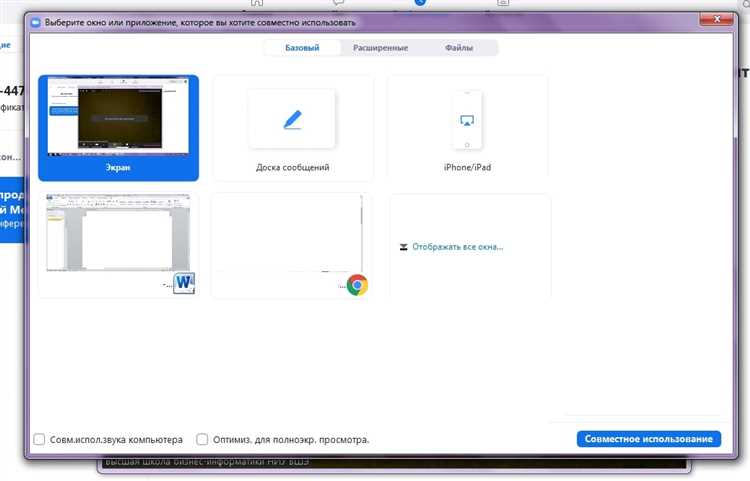
Для управления участниками используйте панель «Участники», которую можно открыть через кнопку внизу окна Zoom или сочетанием клавиш Alt+U (Windows) / Cmd+U (Mac). Здесь отображается список всех участников с возможностью мгновенного контроля.
Чтобы отключить звук всех участников, нажмите «Отключить звук всех». Для предотвращения повторного включения звука включите опцию «Запретить включать звук участникам», если это необходимо для поддержания порядка.
Используйте функцию «Заморозить видео» для временного отключения видео у всех или отдельных участников, чтобы снизить нагрузку на канал связи или убрать отвлекающие моменты.
Для предоставления права слова или запрета общения через чат выделите конкретного участника и выберите соответствующую опцию. Вы можете временно запретить участникам писать в общий чат или отправлять личные сообщения.
Если кто-то нарушает порядок, используйте кнопку «Удалить» для исключения участника из конференции. Для более мягкого контроля предусмотрена функция «Выключить видео» или «Отключить звук» у отдельного пользователя.
В настройках комнаты можно включить «Тихий режим», при котором участники не смогут самостоятельно включать микрофоны без разрешения ведущего.
Для организации вопросов и ответов применяйте функцию «Поднять руку». Ведущий видит сигнал и может поочередно давать слово участникам.
Не забудьте активировать опцию «Автоматическое отключение звука при входе» для новых участников, чтобы избежать нежелательных шумов в начале занятия.
Как использовать основные инструменты демонстрации экрана

Для начала нажмите кнопку «Демонстрация экрана» внизу окна Zoom. Выберите нужное приложение или весь экран, чтобы показать его участникам. Если необходимо, активируйте опцию «Звук компьютера» для передачи аудио вместе с видео.
Используйте панель управления демонстрацией, которая появляется в верхней части экрана. Здесь доступны следующие функции:
1. Аннотации – нажмите «Аннотации» (иконка карандаша), чтобы включить инструменты рисования: карандаш, текст, стрелки, фигуры и ластик. Для удобства переключайтесь между инструментами с помощью горячих клавиш (например, T для текста, R для прямоугольника).
2. Таймер и указка – используйте «Указку», чтобы выделить важные детали, и таймер для отслеживания времени презентации.
3. Управление доступом – чтобы передать управление экраном другому участнику, нажмите «Передать управление» и выберите имя пользователя. Это позволяет дистанционно показывать и изменять материалы.
4. Приостановка и возобновление – если нужно скрыть экран от участников, нажмите «Приостановить демонстрацию». После завершения изменений нажмите «Возобновить».
5. Выход из режима – завершить демонстрацию можно кнопкой «Остановить демонстрацию» в верхней панели.
Рекомендуется заранее протестировать демонстрацию и аннотации в пробной комнате Zoom, чтобы уверенно использовать инструменты без задержек и технических сбоев.
Как записать урок и сохранить видео
Запись урока в Zoom доступна только хосту или назначенному со-хосту. Для начала записи:
- В окне встречи нажмите кнопку Запись в нижней панели.
- Выберите, где сохранить видео – на компьютер или в облако Zoom (при наличии платной подписки).
- Запись начнётся автоматически, значок REC появится в левом верхнем углу.
Для управления записью используйте:
- Пауза – временно приостанавливает запись.
- Остановить – завершает запись и сохраняет файл.
После окончания урока и остановки записи Zoom автоматически конвертирует файл в формат MP4 (видео) и M4A (аудио) при локальном сохранении.
Расположение файлов:
- По умолчанию – папка Zoom в «Документах» вашего компьютера.
- Путь можно изменить в настройках Zoom: Настройки > Запись > Местоположение файлов.
Если запись сохраняется в облако, доступ к ней откроется через веб-интерфейс Zoom, где можно скачать или поделиться ссылкой.
Рекомендации для качественной записи:
- Перед началом убедитесь в достаточном свободном месте на диске (для 1 часа записи требуется около 1-2 ГБ).
- Закройте лишние приложения, чтобы не замедлять работу компьютера.
- Проверяйте качество звука и видео до начала записи.
- Включайте запись только после того, как все участники готовы.
Как быстро переключаться между камерами и микрофонами
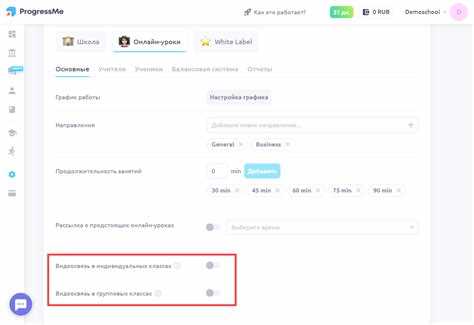
Для мгновенного переключения камеры в Zoom используйте значок стрелки рядом с иконкой камеры в панели управления. В открывшемся меню выбирайте нужное устройство из списка подключённых камер. Аналогично для микрофона нажмите на стрелку рядом с иконкой микрофона и выберите нужное устройство.
Горячие клавиши позволяют ещё быстрее менять устройства. По умолчанию переключение микрофона на выключение/включение – Alt + A (Windows) или Cmd + Shift + A (Mac). Для быстрого включения/выключения камеры – Alt + V (Windows) или Cmd + Shift + V (Mac). Хотя переключение между разными камерами горячими клавишами не предусмотрено, использование меню с мышью – самый быстрый вариант.
Для подготовки к уроку заранее подключите и протестируйте все камеры и микрофоны. Это позволит избежать задержек при переключении. При необходимости подключайте внешние устройства через USB, они сразу появятся в списках Zoom.
В настройках Zoom можно активировать опцию «Запомнить последнее устройство», чтобы при старте встречи автоматически использовалось нужное оборудование. Для мгновенного переключения без открытия меню используйте сочетание Alt + Shift + S для вызова окна выбора устройств (Windows).
Практика и подготовка упрощают переключение в режиме реального времени. Рекомендуется изучить расположение иконок и горячих клавиш, чтобы работать максимально эффективно без отвлечения внимания учеников.
Как решать технические проблемы в ходе занятия
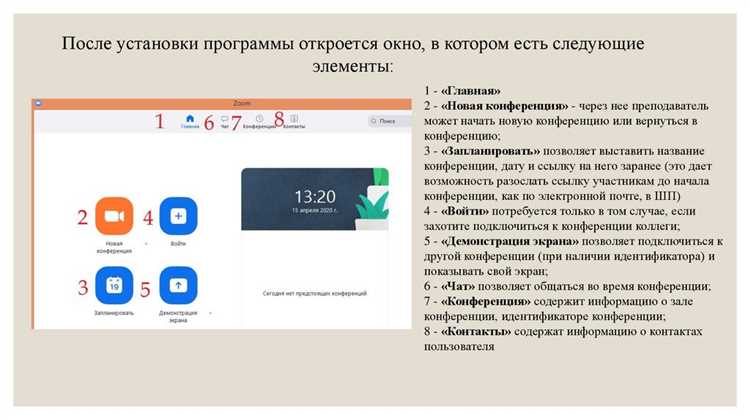
Для минимизации простоев и эффективного решения неполадок в Zoom во время урока используйте следующие методы:
- Проверка подключения: сразу при проблемах со звуком или видео попросите участников проверить интернет (скорость не ниже 3 Мбит/с) и перезапустить Zoom.
- Переключение устройств: если микрофон или камера не работают, предложите использовать встроенные в ноутбук или подключить внешние, а также отключить и заново подключить устройство в настройках Zoom.
- Перезапуск конкретного модуля: отключите и снова включите микрофон/камеру через иконки в Zoom вместо полного выхода из конференции.
- Использование чата для быстрых инструкций: если у ученика нет звука, отправьте инструкции по настройке или ссылку на справочный раздел Zoom через чат.
- Переход на телефон: при нестабильном интернете предложите ученику подключиться по телефону, используя функцию звонка Zoom.
- Контроль версии программы: перед уроком убедитесь, что у всех участников установлена последняя версия Zoom (проверка в разделе «О программе»).
- Резервный план: заранее подготовьте альтернативные каналы связи – мессенджеры или электронную почту – для передачи материалов, если сессия прервется.
При регулярных сбоях рекомендуется заранее провести тестовое подключение с учениками и записать типичные ошибки с быстрыми решениями для оперативного реагирования.
Вопрос-ответ:
Как быстро настроить учетную запись и начать проводить уроки в Zoom?
Для создания учетной записи зайдите на официальный сайт Zoom, выберите регистрацию и введите ваш email. После подтверждения почты установите приложение на компьютер или мобильное устройство. Чтобы начать урок, войдите в аккаунт, нажмите «Новая встреча» и поделитесь ссылкой с учениками. Это позволит быстро организовать видеозанятие без лишних действий.
Какие основные функции Zoom нужно знать, чтобы не терять время во время урока?
Рекомендуется освоить управление микрофоном и камерой, включение и выключение показа экрана, использование чата для обмена сообщениями и функцию записи встречи. Эти инструменты помогут контролировать процесс и сделать урок более удобным как для учителя, так и для учеников.
Как организовать групповую работу в Zoom без долгих настроек?
Для создания групп достаточно использовать функцию «Комнаты для совещаний» (Breakout Rooms). В настройках встречи выберите создание нескольких комнат и распределите участников автоматически или вручную. Ученики смогут работать в небольших группах, а вы сможете переключаться между ними для контроля и помощи.
Можно ли подготовить урок заранее и как это сделать в Zoom?
Да, можно запланировать встречу на определённое время. Для этого выберите функцию «Запланировать встречу», установите дату и время, а затем отправьте ссылку участникам. Также стоит подготовить материалы на компьютере для демонстрации через «Поделиться экраном», чтобы быстро открыть нужный файл во время урока.
Как предотвратить технические проблемы во время занятия в Zoom?
Рекомендуется проверить соединение с интернетом до начала урока, убедиться в исправности микрофона и камеры. Перед началом встречи проверьте настройки звука и видео в приложении. Хорошей практикой станет короткая тестовая сессия, чтобы убедиться, что все работает корректно и избежать задержек в процессе урока.






